
发布时间:2022-01-07 13: 34: 45
品牌型号:HPENVYNoteBook
系统:win7旗舰版
软件版本:MathType7(Windows)
关键词:公式编辑器,MathType7
wps是我们生活中或者工作中常用的软件,当理科生在使用wps写论文的时候会发现论文中会用到很多的公式,如果直接在wps文档中输入这些公式是没有办法打出来的,这时候就需要公式编辑器进行操作,那么wps公式编辑器怎么调出来今天就让小编为大家讲解一下,顺便也为大家解答一下wps公式编辑器公式显示不完整如何解决吧!
一、wps公式编辑器怎么调出来
1、打开wps软件,新建空白wps文档
2、在工具栏中点击“插入”,点击“公式”
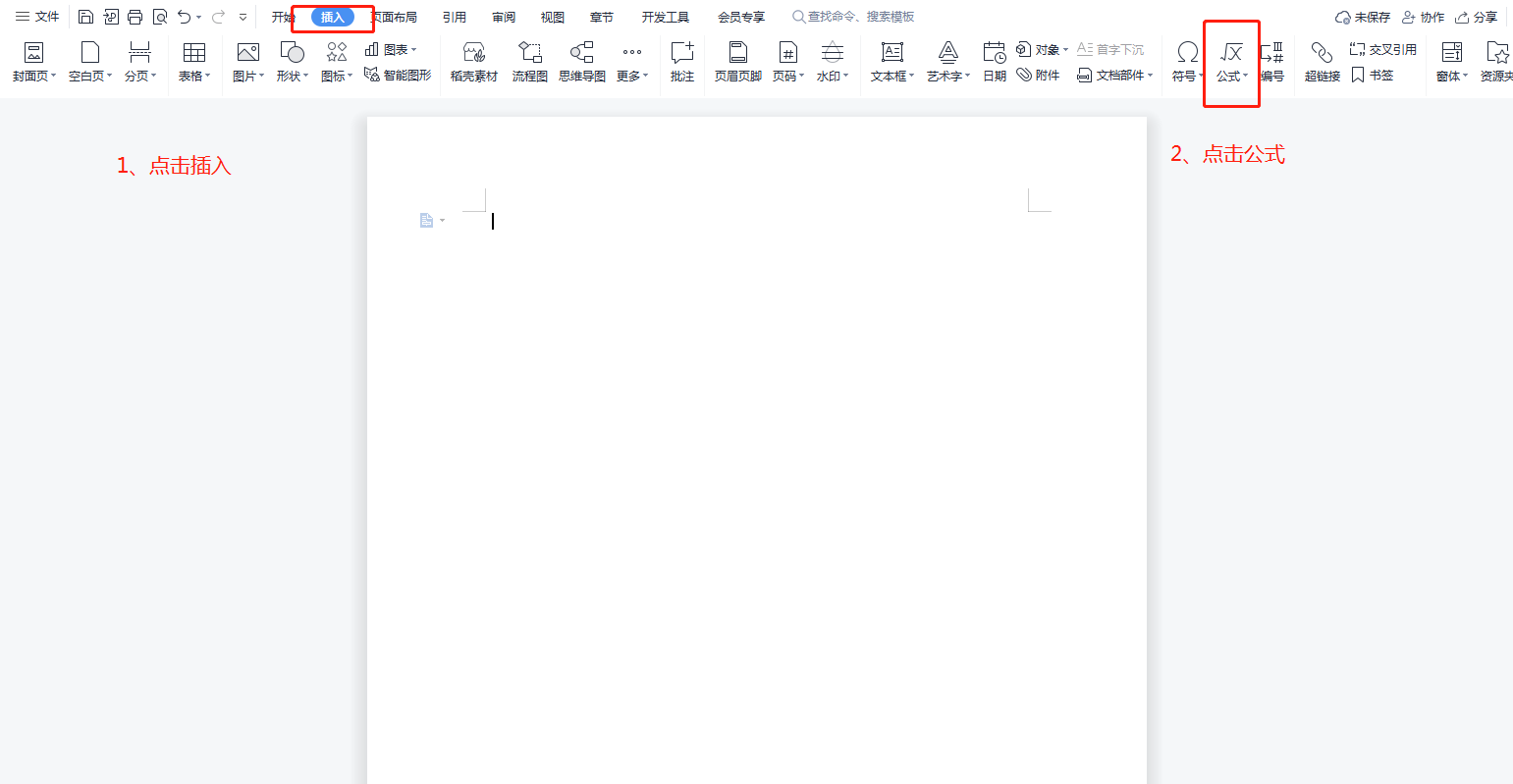
此时可以在wps文档中输入公式,但是这里的公式比较少,只能够满足简单基本的公式编辑,如果想要编辑更多的公式需要下载公式编辑器软件。
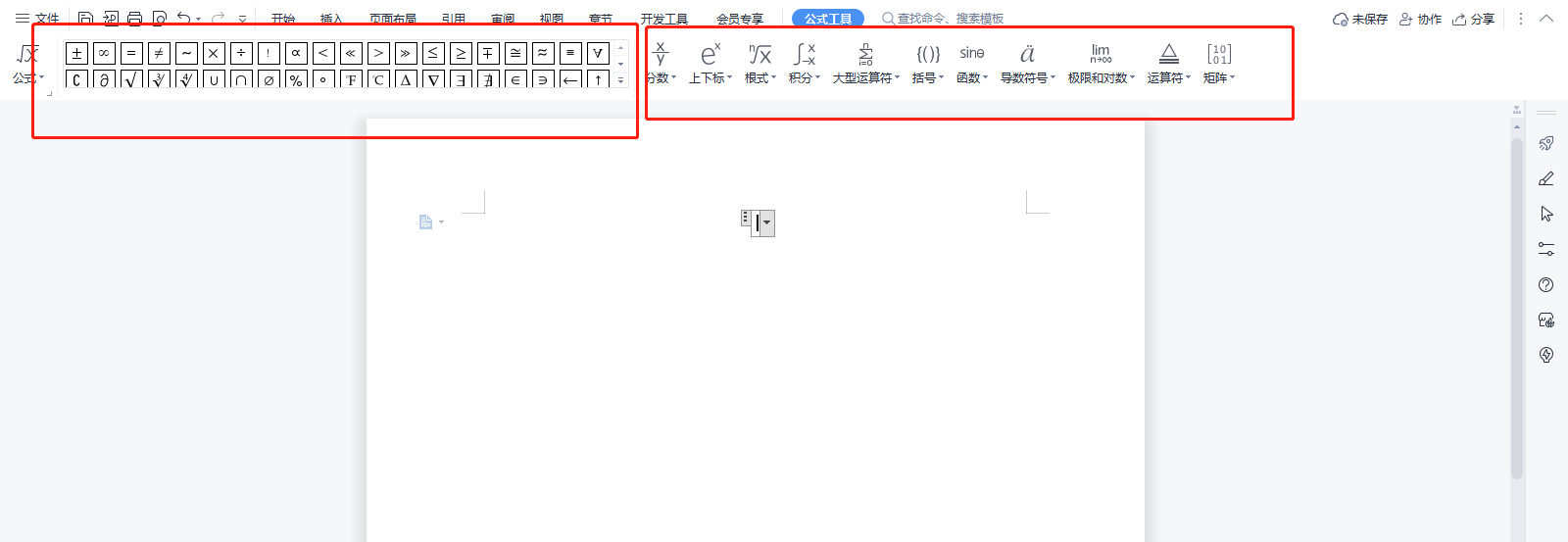
3、下载MathType7软件,并安装
4、在工具栏中点击“插入”,点击“对象”
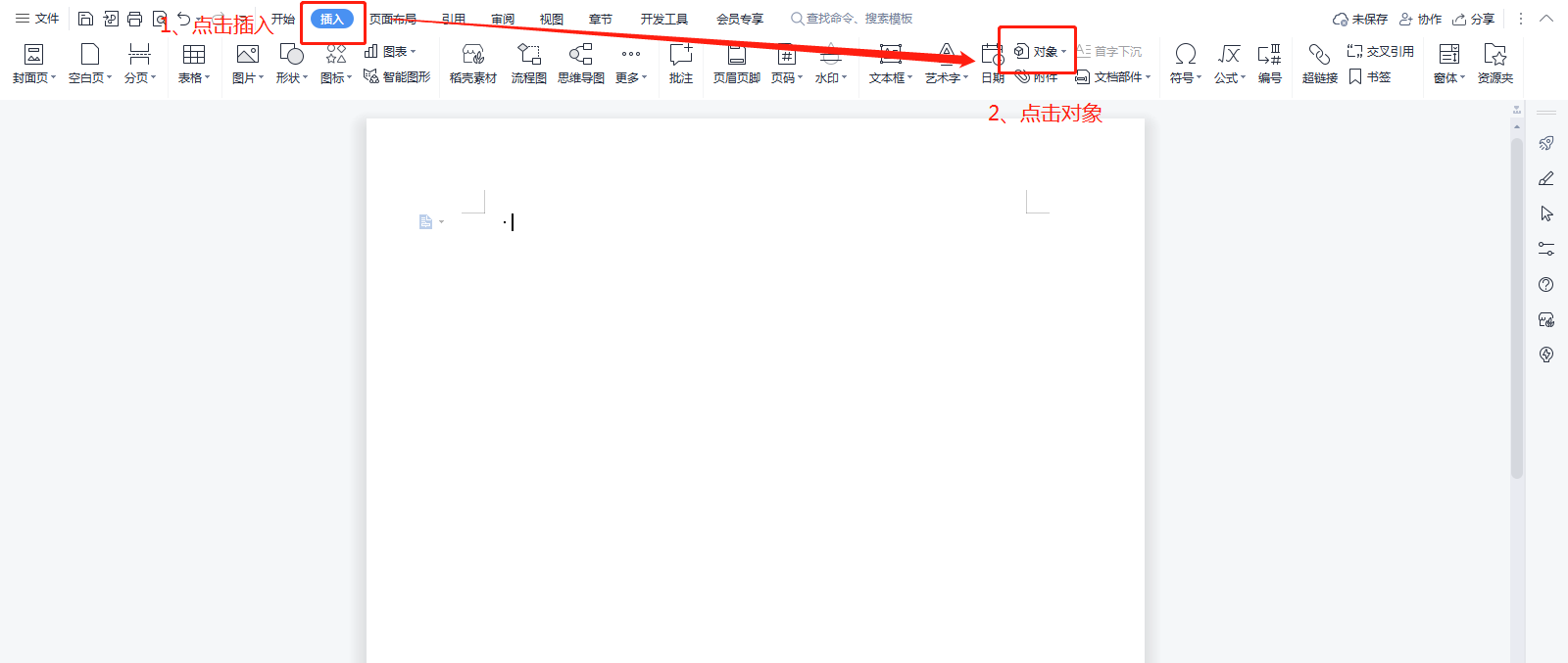
5、在选项框中选择“MathType7.0Equation”,点击“确定”
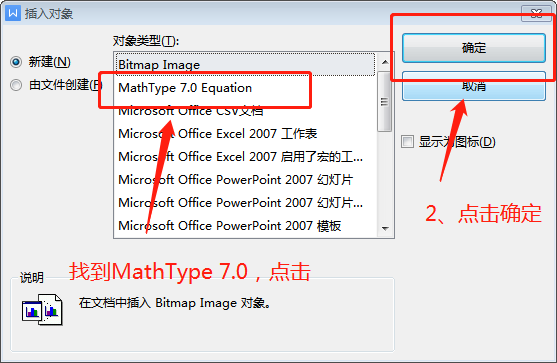
这时候wps公式编辑器就可以调出来了,下次再使用的时候只需在工具栏中点击“插入”,点击“公式”选择“公式编辑器”就可以了。
二、wps公式编辑器公式显示不完整
wps公式编辑器公式显示不完整的原因是因为wps文档中的行距设置有问题导致的,只需要调整行距就可以解决。
1、选中需要调整的公式,右击“段落”
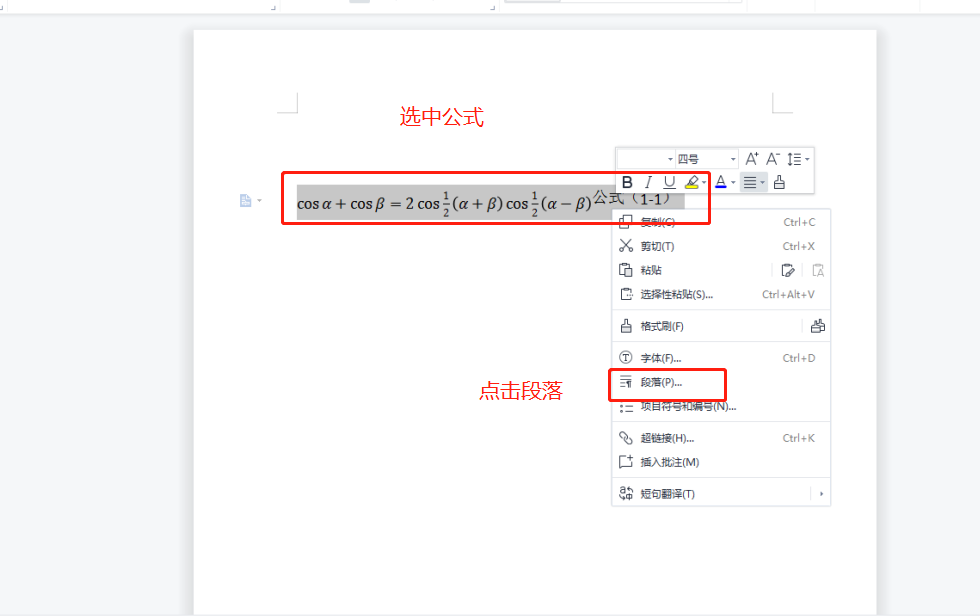
2、进入选项框后,默认缩进和间距,找到行“行距”筛选点击“最小值”,点击“确定”
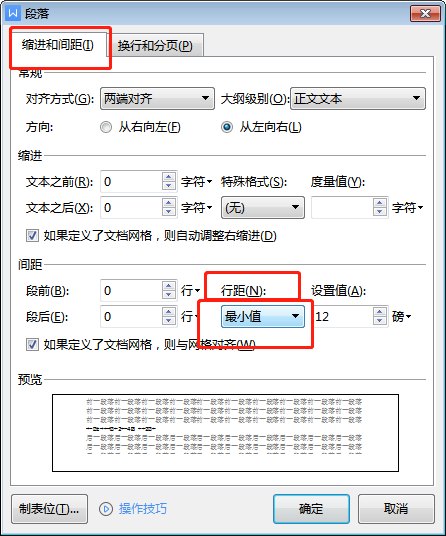
这时候wps公式编辑器公式显示不完整的问题就可以解决了!
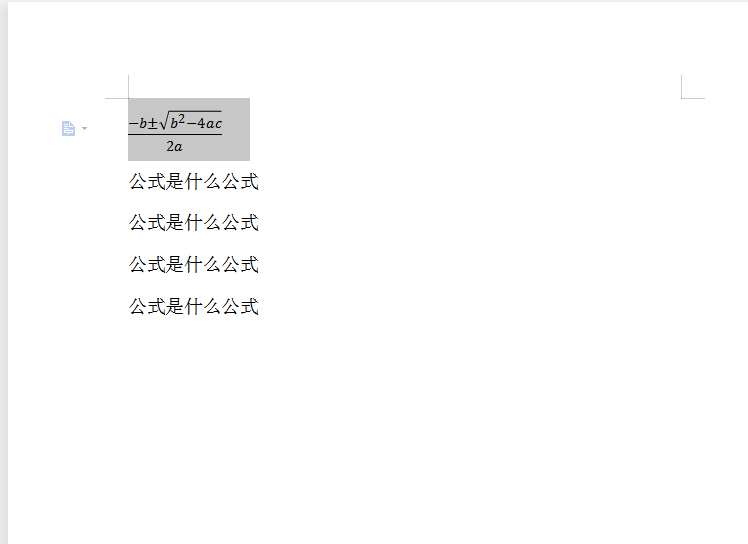
以上就是小编为大家带来的关于wps公式编辑器怎么调出来,wps公式编辑器公式显示不完整的相关内容介绍,希望对大家能够有所帮助喔!
作者:春晓
展开阅读全文
︾